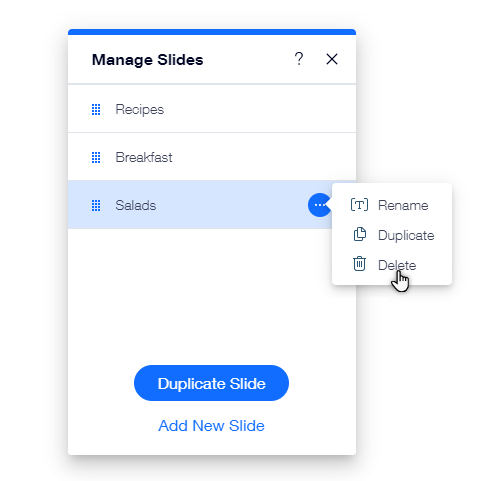Wix Editor: De dia's in je diavoorstelling beheren
3 min
In dit artikel
- Nieuwe dia's aan je diavoorstelling toevoegen
- De volgorde van dia's in je diavoorstelling wijzigen
- Dia's dupliceren in je diavoorstelling
- Dia's hernoemen
- Dia's uit je diavoorstelling verwijderen
Maak de perfecte diavoorstelling door je dia's te organiseren om de inhoud te tonen die je wilt.
Heb je nog geen diavoorstelling toegevoegd?
Lees hoe je een diavoorstelling toevoegt en instelt.
Nieuwe dia's aan je diavoorstelling toevoegen
Heb je nieuwe en belangrijke inhoud? Voeg een nieuwe dia toe aan je diavoorstelling zodat je bezoekers alle informatie kunnen vinden die ze nodig hebben.
Om een nieuwe dia toe te voegen:
- Klik in de Editor op de diavoorstelling.
- Klik op Dia's beheren.
- Klik op Nieuwe dia toevoegen.
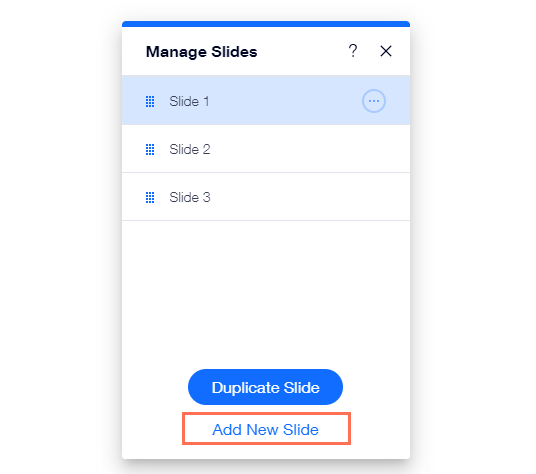
De volgorde van dia's in je diavoorstelling wijzigen
Wijzig de volgorde van je dia's om de volgorde te veranderen waarin je inhoud aan je bezoekers wordt getoond.
Om de volgorde van je dia's te wijzigen:
- Klik in de Editor op de diavoorstelling.
- Klik op Dia's beheren.
- Klik links van de betreffende dia op het Opnieuw ordenen-pictogram
 en sleep deze naar de door jou gekozen positie.
en sleep deze naar de door jou gekozen positie.

Dia's dupliceren in je diavoorstelling
Als het uiterlijk en de indeling van een dia je bevallen en je wilt een andere dia toevoegen die er hetzelfde uitziet, dan kun je de dia dupliceren en naar behoefte aanpassen.
Om een dia te dupliceren:
- Klik in de Editor op de diavoorstelling.
- Klik op Dia's beheren.
- Klik op een dia uit de lijst.
- Klik onderaan op Dia dupliceren.
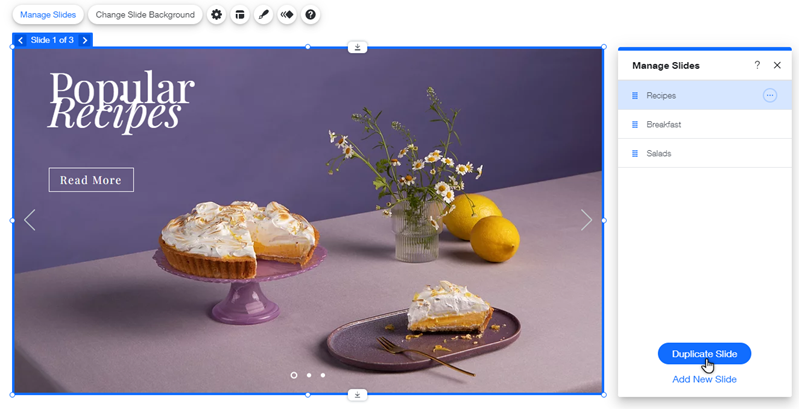
Dia's hernoemen
Geef je dia's namen zodat je ze gemakkelijk kunt identificeren tijdens het bewerken of beheren van je diavoorstelling. We raden aan een naam te kiezen die de inhoud van de dia weergeeft.
Let op:
De namen van je dia's zijn alleen zichtbaar in de Editor. Je bezoekers kunnen ze niet zien op de live website.
Om je dia's te hernoemen:
- Klik in de Editor op de diavoorstelling.
- Klik op Dia's beheren.
- Wijs de betreffende pagina aan en klik op het Meer acties-pictogram
 .
. - Klik op Hernoemen.
- Voer de naam van de dia in het tekstveld in.
- Klik op Klaar.
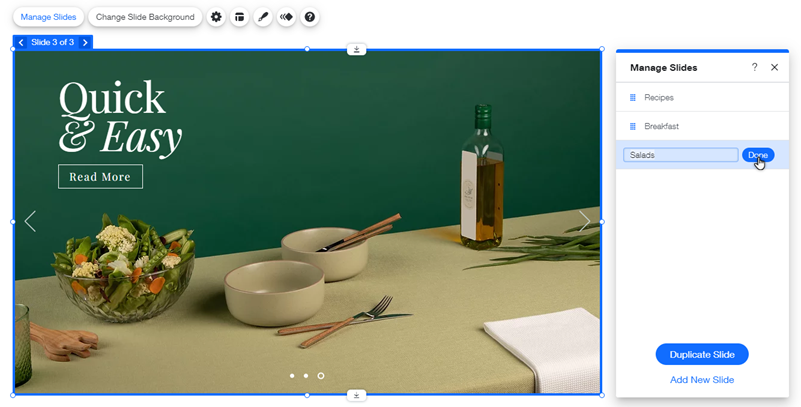
Dia's uit je diavoorstelling verwijderen
Als je een dia niet langer nodig hebt, kun je de dia verwijderen om je diavoorstelling up to date te houden.
Om een dia te verwijderen:
- Klik in de Editor op de diavoorstelling.
- Klik op Dia's beheren.
- Wijs de betreffende pagina aan en klik op het Meer acties-pictogram
 .
. - Klik op Verwijderen.